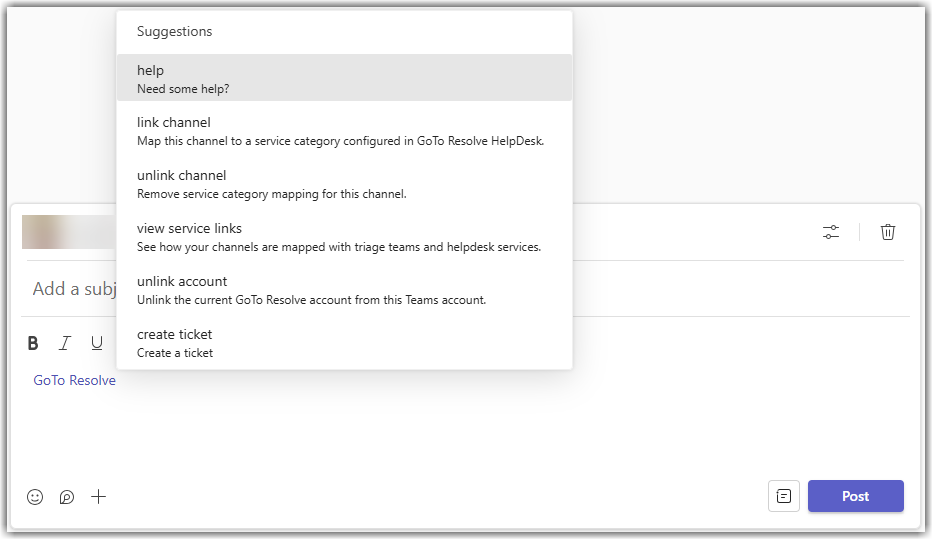Configurando ticketem Teams - Vincular um serviço de helpdesk a um canal de agente
Depois de adicionar o aplicativo GoTo Resolve aos seus canais para seus agentes e outros usuários, você deve vincular os canais de agentes aos seus serviços de helpdesk LogMeIn Resolve.
Você só precisa vincular esses canais aos serviços de helpdesk que seus agentes usam para lidar com tickets. Dessa forma, quando alguém em sua organização cria uma solicitação de serviço de helpdesk específica, ela aparece no canal correto para que seus agentes cuidem dela. ticket para um serviço de helpdesk específico, ele aparece no canal correto para que seus agentes cuidem dele.
Results: Seu serviço de helpdesk está conectado ao canal do agente. Quando alguém em sua organização cria um ticket para esse serviço de helpdesk específico, a mensagem ticket é exibida no canal correspondente para que seus agentes a recebam.
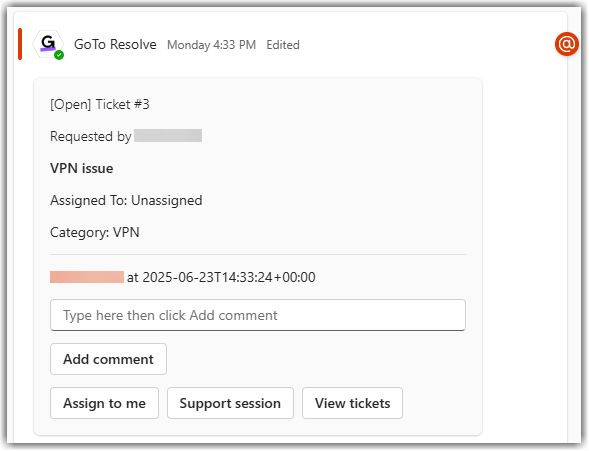
O ticket também aparece em LogMeIn Resolve Console.
What to do next: Repita essas etapas para vincular cada canal de agente ao serviço de helpdesk correspondente.
Article last updated: 1 July, 2025